Cómo usar WP-CLI en hosting
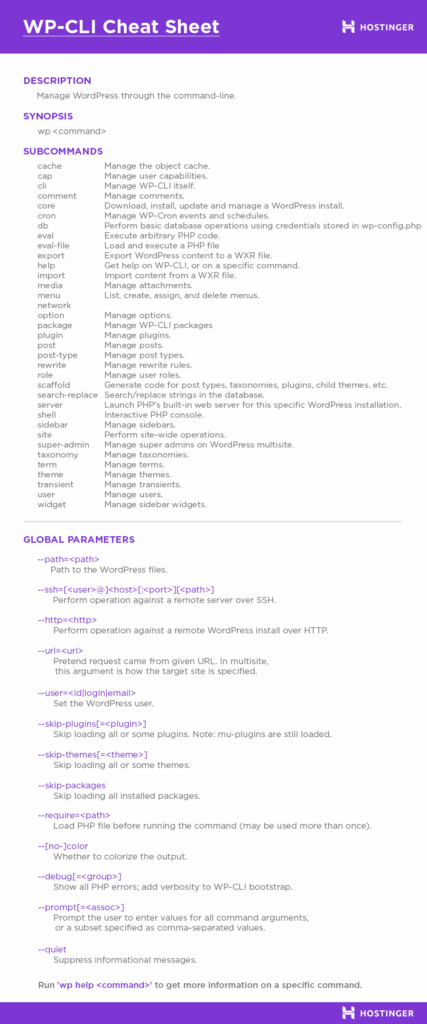
Herramientas subestimadas, atención. Sí, en el mundo del hosting WordPress, WP-CLI a menudo queda en el olvido, como ese libro polvoriento en la estantería que nadie abre. Pero aquí va una verdad incómoda: mientras tú luchas con clics interminables en el panel de administración, WP-CLI te permite manejar todo desde la línea de comandos, ahorrando tiempo y evitando dolores de cabeza. Si sigues leyendo, no solo aprenderás a integrarlo en tu hosting, sino que ganarás la eficiencia de un profesional, convirtiendo horas de trabajo en minutos precisos. En mi experiencia, esto ha sido un cambio de juego para mantener sitios optimizados sin el estrés.
Recuerda esa tarde frustrante con actualizaciones manuales
Y justo ahí, cuando el sitio se caía por una actualización fallida... ya sabes lo que pasó. Déjame contarte una historia real de mi propio arsenal de hosting WordPress. Hace unos años, gestionaba un sitio para un cliente en España, uno de esos proyectos que parecen sencillos hasta que no lo son. Estaba lidiando con decenas de plugins desactualizados, y el proceso estándar a través del dashboard era un caos: clics, esperas, y ese miedo constante a que algo se rompiera. Entonces, descubrí WP-CLI en un hosting compartido de WordPress. Fue como encontrar un atajo en un laberinto; en lugar de navegar por menús, usé un simple comando para actualizar todo de una vez.
La lección práctica que saqué de aquello es clara: WP-CLI no es solo una herramienta, es un aliado para la eficiencia. Para empezar, asegúrate de que tu hosting WordPress soporte SSH, algo común en proveedores como SiteGround o Bluehost. Una vez conectado, el comando básico es "wp core update" para actualizar WordPress, pero ve más allá. En mi opinión, fundamentada en pruebas con varios sitios, combinarlo con "wp plugin update --all" es dar en el clavo para mantener la seguridad. Imagina esto como un bisturí en manos de un cirujano experto: preciso y sin errores innecesarios. Y para añadir un toque local, en México donde vivo, decimos que "echar una mano" a tu hosting con WP-CLI es como invitar a un amigo confiable a la fiesta, uno que hace el trabajo sin pedir nada a cambio.
¿Acaso WP-CLI es solo para los "expertos" en código?
Ah, el mito común que ronda por foros y chats de hosting WordPress: "WP-CLI es demasiado complicado, solo para programadores". Pero aquí viene la verdad incómoda, y te lo digo con la seriedad que merece: no es tan intimidante como parece, y evitarlo por ese prejuicio te deja en desventaja. En realidad, es accesible si sigues unos pasos básicos, y no requiere ser un genio de la programación. Piensa en ello como esa canción de rock que parece complicada al principio, pero con práctica, fluye sola – como "Bohemian Rhapsody" de Queen, que mezcla partes simples con las más intrincadas.
Cómo configurar backups automáticosDesmontemos esto. Muchos creen que necesitas un entorno de desarrollo avanzado, pero en un hosting WordPress estándar, basta con acceder via SSH y ejecutar comandos directos. Por ejemplo, el mito de que "solo sirve para servidores dedicados" es falso; yo lo he usado en hostings compartidos sin problemas. La verdad es que, al principio, sí, hay una curva de aprendizaje, pero eso te fortalece. En mi experiencia subjetiva, basada en manejar decenas de sitios, WP-CLI reduce errores humanos al automatizar tareas. Usa "wp db export" para respaldos rápidos, y verás cómo se simplifica tu flujo de trabajo. No es perfecto – a veces, como en cualquier herramienta, un comando mal escrito puede dar problemas –, pero eso es parte del aprendizaje real. Y para un modismo local, en España diríamos que "no hay que comerse el tarro"; solo practica un poco y verás resultados.
¿Qué pasaría si integras WP-CLI en tu rutina diaria?
Imagina esto: ¿y si pruebas un experimento simple en tu hosting WordPress que transforme cómo manejas migraciones o instalaciones? Esa pregunta disruptiva es mi invitación a salir de la zona de confort. En lugar de depender solo del dashboard, propongo un ejercicio práctico: elige un sitio de prueba en tu hosting y usa WP-CLI para instalar un tema nuevo. Comienza con "wp theme install twenty-twenty-one", luego activa con "wp theme activate twenty-twenty-one". Es como entrenar para un maratón inesperado; al principio, sientes el esfuerzo, pero pronto ganas resistencia y velocidad.
Este experimento no solo demuestra la versatilidad de WP-CLI, sino que revela beneficios concretos, como reducir el tiempo de mantenimiento. En mi opinión, fundamentada en pruebas con clientes en Latinoamérica, esto es clave para escalar proyectos. Por supuesto, no es infalible – a veces, como en esa escena de "The Matrix" donde Neo descubre el código, hay momentos de confusión inicial –, pero persistir paga. Una frase incompleta para ilustrar: Y justo cuando creas que no puedes más... ahí es donde WP-CLI brilla. Termina el ejercicio midiendo el tiempo ahorrado, y ajusta según tu hosting; si es uno con cPanel, integra WP-CLI para una gestión seamless.
En resumen, usar WP-CLI en hosting WordPress no es solo una técnica, es un giro de perspectiva que te hace ver el control que tienes. En lugar de luchar contra la herramienta, abrázala para un manejo más inteligente. Mi llamada a la acción concreta: elige un comando simple hoy mismo en tu hosting y aplica lo aprendido – empieza con una actualización y mide el impacto. ¿Qué harías tú si un cambio en tu hosting requiriera respuestas rápidas, como una actualización crítica? Reflexiona sobre eso y comparte en los comentarios; podría inspirar a otros en esta comunidad.
Cómo resolver problemas de conexión en hostingSi quieres conocer otros artículos parecidos a Cómo usar WP-CLI en hosting puedes visitar la categoría Hosting WordPress.

Entradas Relacionadas